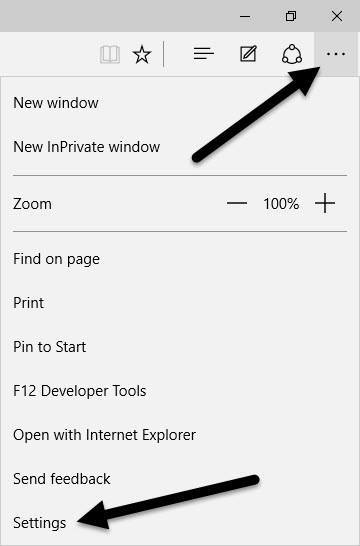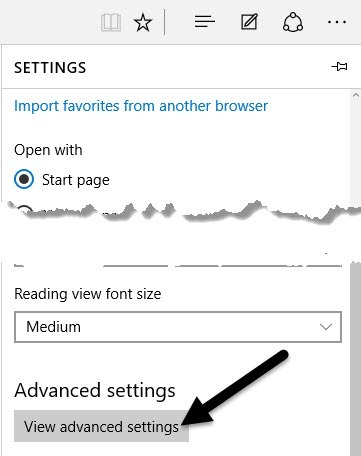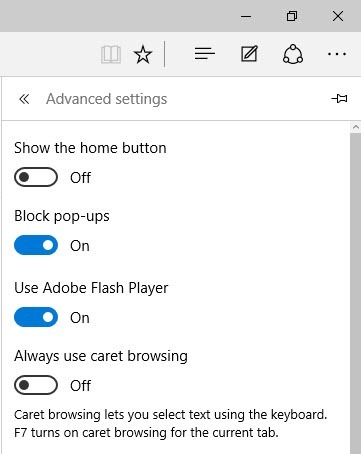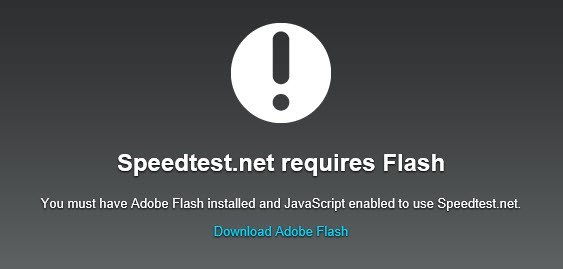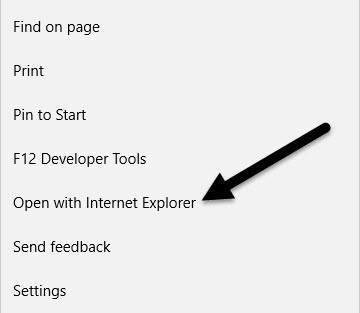Wenn Sie Windows 10 und den neuen Edge-Browser von Microsoft verwenden, fragen Sie sich vielleicht, wie Sie Adobe Flash ausschalten können. Standardmäßig bietet Microsoft Edge eine integrierte Unterstützung für Adobe Flash. Daher ist es grundsätzlich immer aktiviert.
Wenn Sie Flash beim Surfen im Internet verwenden müssen, müssen Sie sich um nichts kümmern . Wenn Sie jedoch wie ich sind und Flash aufgrund der zahlreichen Sicherheitslücken, die ständig auftreten, deaktivieren möchten, können Sie dies auf einfache Weise in Edge tun.
Flash in Microsoft Edge deaktivieren
Als Erstes klicken Sie auf das Symbol Weitere Aktionenoben rechts im Browserfenster. Das Symbol hat drei kleine Punkte und ähnelt der Schaltfläche Optionen in Google Chrome mit drei horizontalen Linien.
Am unteren Rand von Klicken Sie im Dialogfeld auf Einstellungen. Dadurch wird eine kleine Fensterfläche auf der rechten Seite des Browserfensters angezeigt. Keine Popup-Dialoge mehr! Dieses Gestaltungselement scheint direkt aus der Windows 8-Charms-Leiste zu stammen, die auf der rechten Seite des Bildschirms angezeigt wurde, als Sie Ihre Maus an die Ränder bewegten.
Jetzt gehen Sie voran und klicken Sie auf Erweiterte Einstellungen anzeigenam unteren Rand des Bereichs. Dadurch werden alle Einstellungen in demselben Fenster geladen. Nach oben sollte eine Option mit dem Namen Adobe Flash Player verwendenangezeigt werden, die aktiviert sein sollte.
Klicken Sie auf die kleine Umschalttaste und die Option wird auf Ausgesetzt. Sie haben Adobe Flash jetzt in Microsoft Edge deaktiviert! Wenn Sie nun eine Website besuchen, die Flash benötigt, erhalten Sie eine Meldung, dass Flash nicht installiert ist.
Fehlerbehebung bei Adobe Flash in Microsoft Edge
Da sich Microsoft Edge noch in der Entwicklung befindet, treten möglicherweise Probleme auf, die verhindern, dass eine Website Flash-Inhalte wiedergeben kann.
Auch nachdem sichergestellt wurde, dass Adobe Flash unter Windows aktiviert ist 10 Computer, stieß ich auf mehrere Websites, die Flash-Videos in Edge einfach nicht laden würden. Ich vermute, es ist nur ein Kompatibilitätsproblem, das wahrscheinlich innerhalb weniger Monate behoben wird. Ich habe auch meinen Windows 7 Rechner auf Windows 10 aufgerüstet, das könnte auch das Problem sein.
In der Zwischenzeit können Sie zum Öffnen der Webseite in Internet Explorer 11 zurückkehren. Besuchen Sie dazu einfach die Website und klicken Sie dann erneut auf das Symbol Weitere Aktionen. Klicken Sie dieses Mal auf In Internet Explorer öffnen.
Wenn Sie möchten, dass Flash nur funktioniert, ohne es zu verwenden IE, dann können Sie versuchen, ein In Windows 10 zurücksetzen durchzuführen oder eine vollständige Neuinstallation von Windows 10 von bootfähigen Medien durchzuführen. Die Option "Zurücksetzen" dauert nicht sehr lange, daher ist es eine gute erste Option.
Wenn Sie einen Reset durchführen, sollten Sie sicherstellen, dass Sie die Option zum Löschen von allem auswählen und anschließend Windows neu installieren. Offensichtlich ist es lächerlich, dass Sie Windows neu installieren müssen, damit Flash in einem Browser funktioniert, aber so läuft es normalerweise mit Microsoft.
Wenn Sie irgendwelche Fragen haben, zögern Sie nicht, einen Kommentar zu schreiben. Viel Spaß!